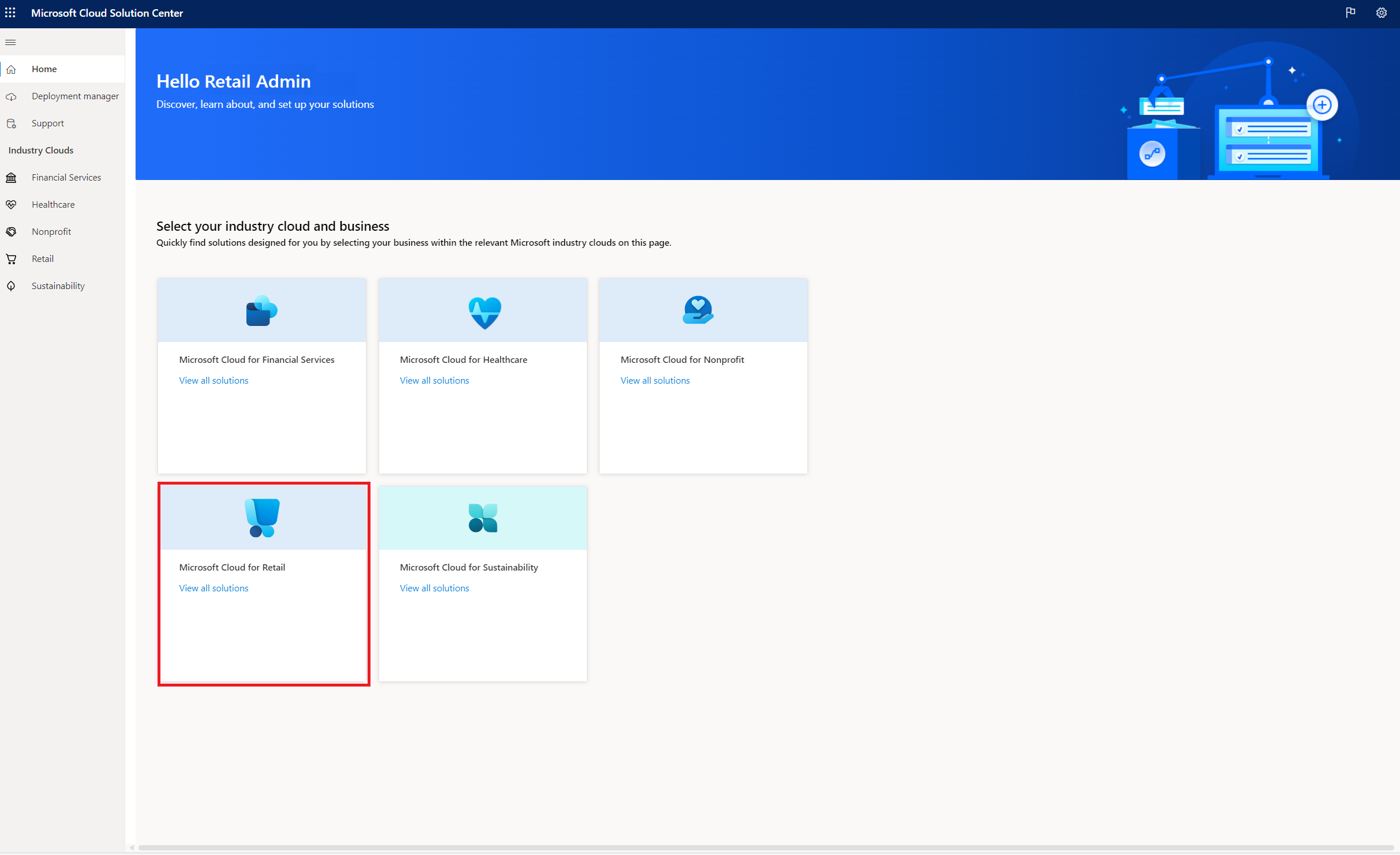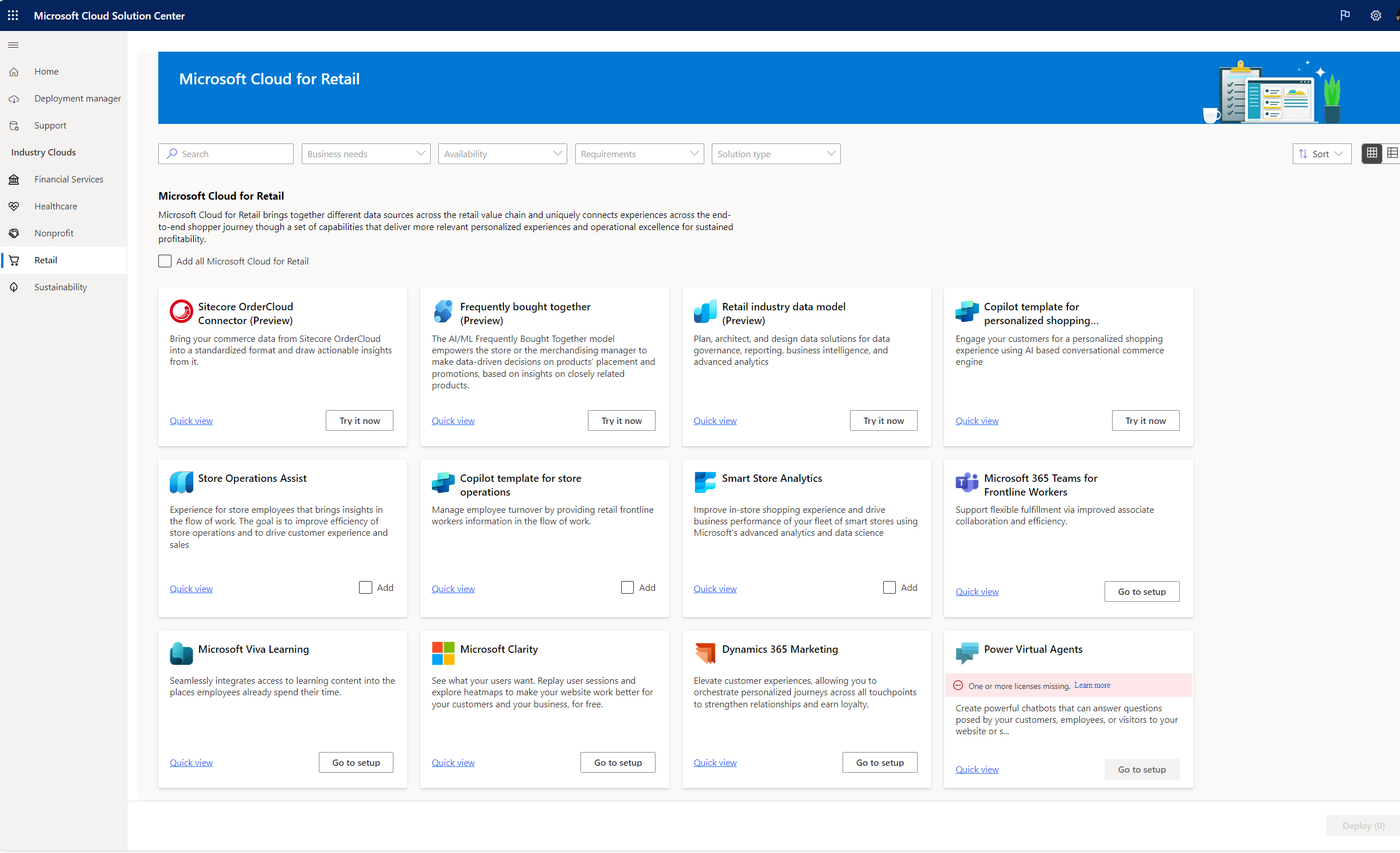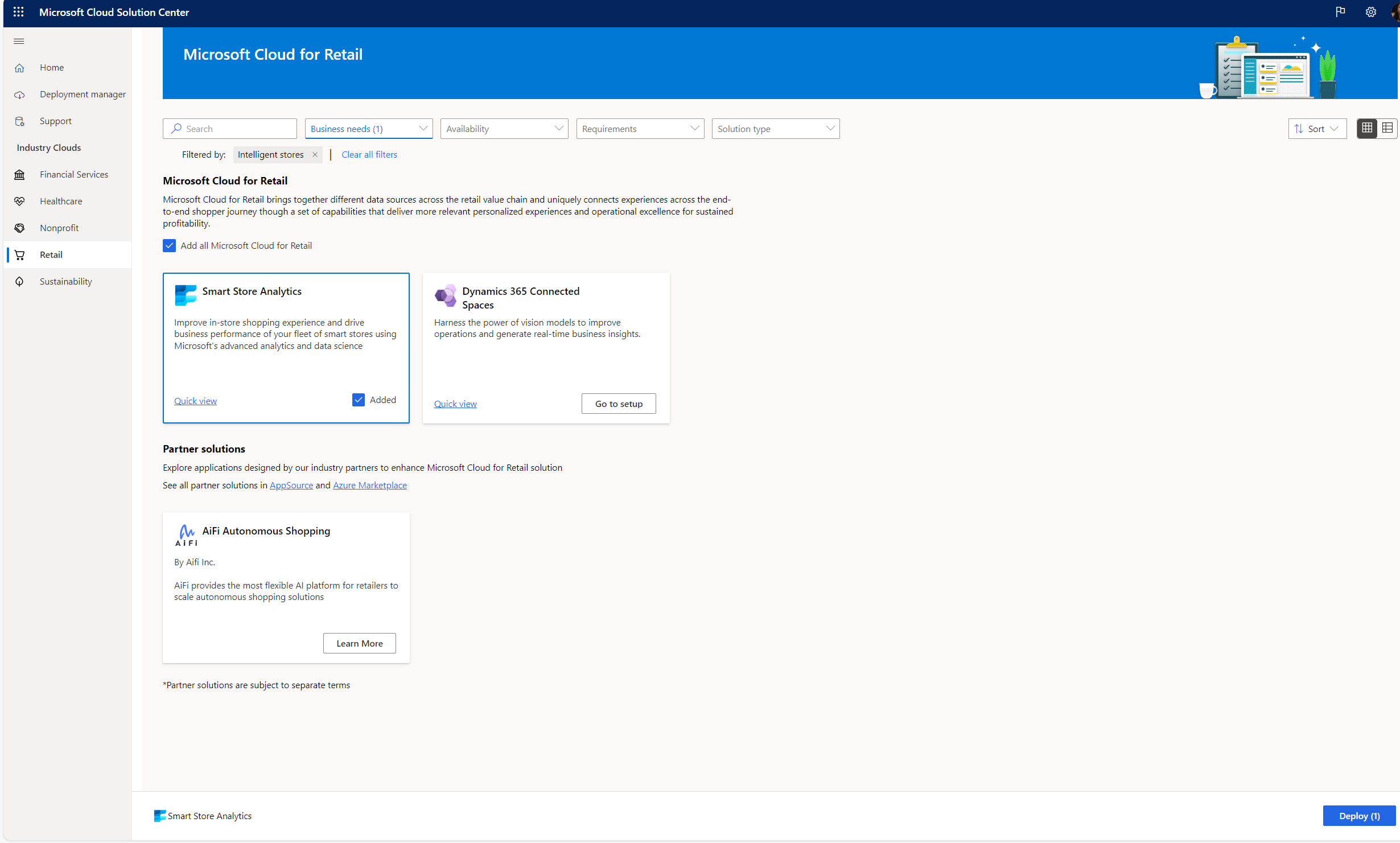Distribuera Smart Store Analytics
Du kan distribuera Smart Store Analytics i miljön med hjälp av Microsoft Cloud lösningen.
Förutsättningar
Du måste distribuera lösningen Smart Store Analytics enligt följande:
Du måste ha en giltig AiFi-licens och driva en eller flera AiFi-butiker. Kontakta AiFi här.
Du måste ha licenser för Microsoft Power Platform och Microsoft Power BI Pro.
- Du måste vara en Microsoft Power Platform-administratör för att använda lösningen Smart Store Analytics.
- Du måste förbereda en Power Platform-miljö med en databas. För steg, se: Skapa en miljö med en databas..
Varning
Välj Ja i fältet Aktivera Dynamics 365-program. Om du inte väljer Aktivera Dynamics 365-program vid tidpunkten för databasetablering när du väl har skapat en miljö kommer du inte att kunna göra denna ändring senare eller installera Smart Store Analytics i denna miljö, och miljön kommer inte att kunna validera beroenden när lösningen konfigureras.
Om du vill skapa en miljö med en databas behöver du 1 GB tillgänglig databaskapacitet.
Aktivera en ny Power BI-arbetsyta
Logga in på Administrationscenter för Power Platform och navigera till Administrationsportalen.
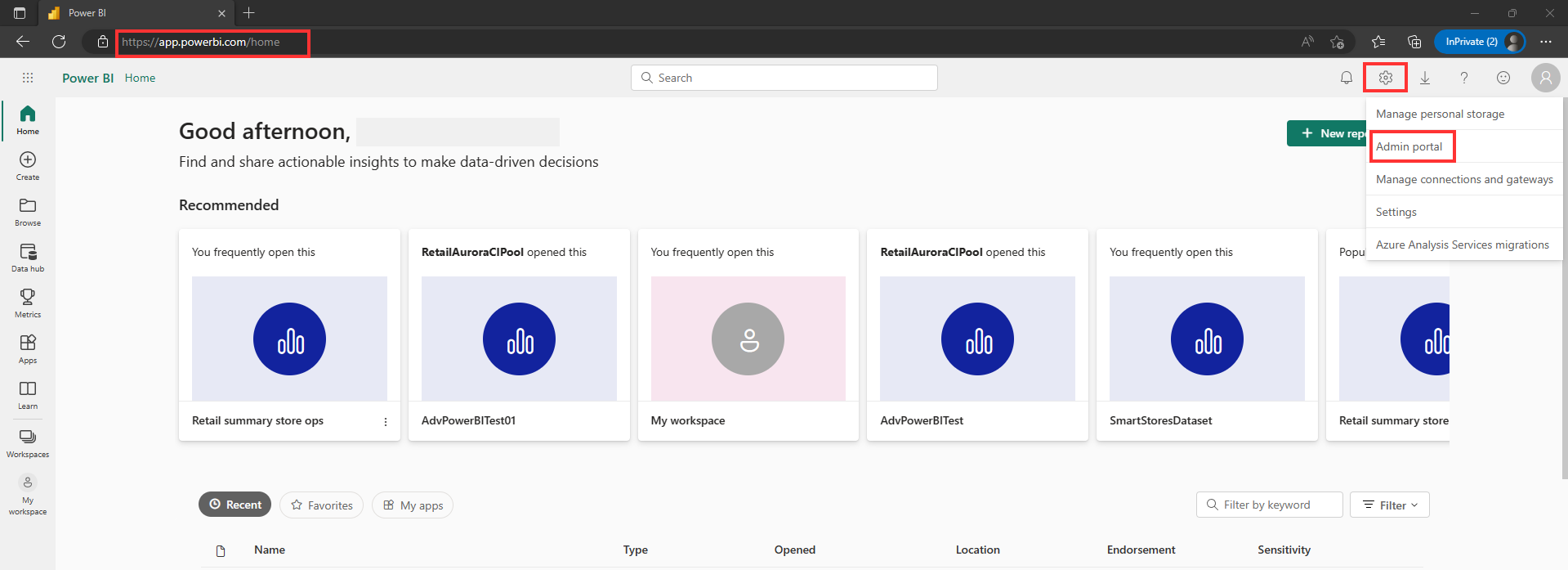
Gå till Klientorganisationsinställningar > Arbetsyteinställningar. Expandera Skapa arbetsytor (ny arbetsyteupplevelse). Kontrollera om den är aktiverad. Om inte aktiverar du den här inställningen.
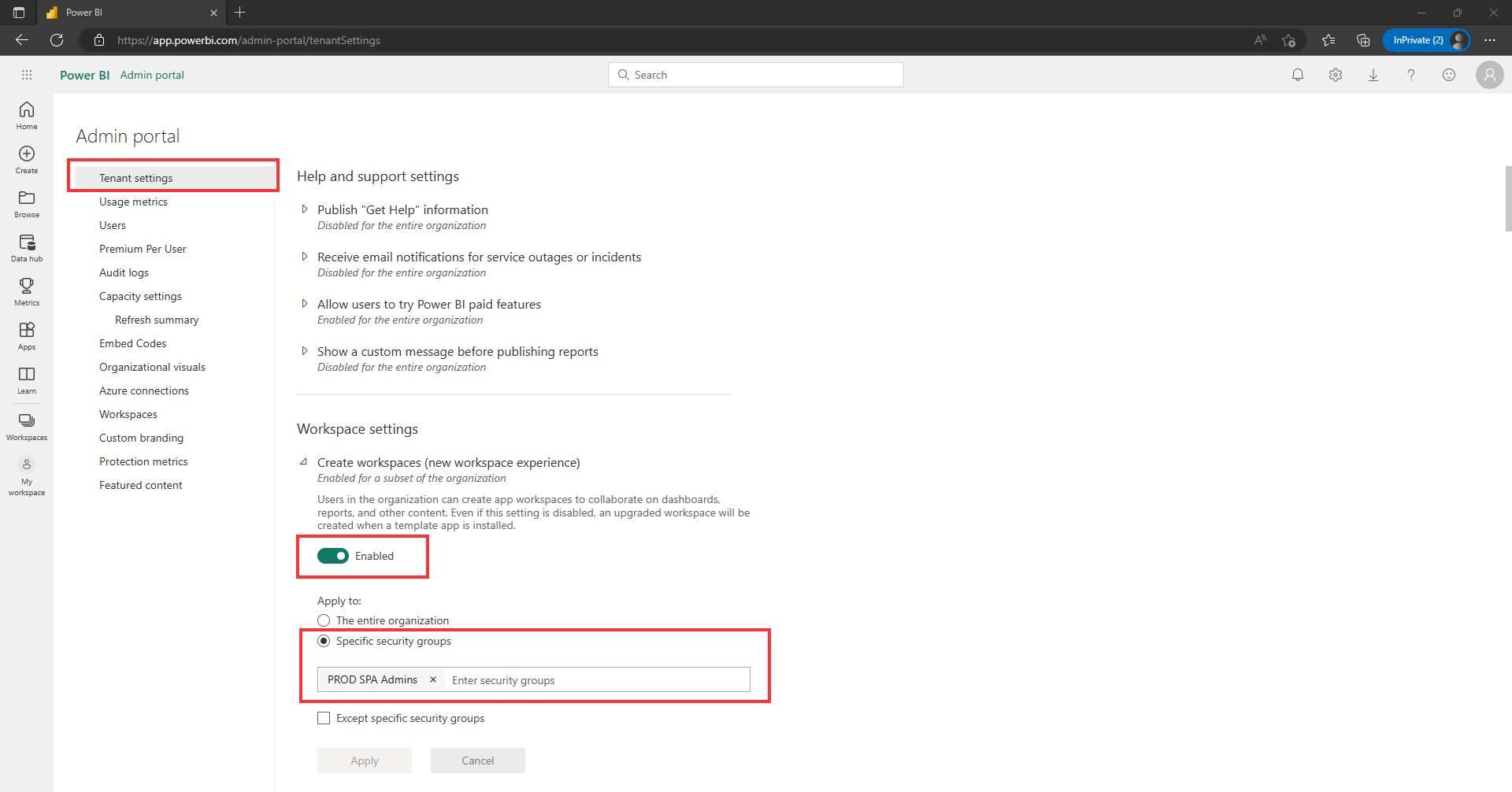
Kontrollera om den har angetts som Tillämpa för: hela organisationen. Om inställningen är Specifika säkerhetsgrupper, bör du kontrollera att dina användare eller team ingår i den eller de säkerhetsgrupper som visas.
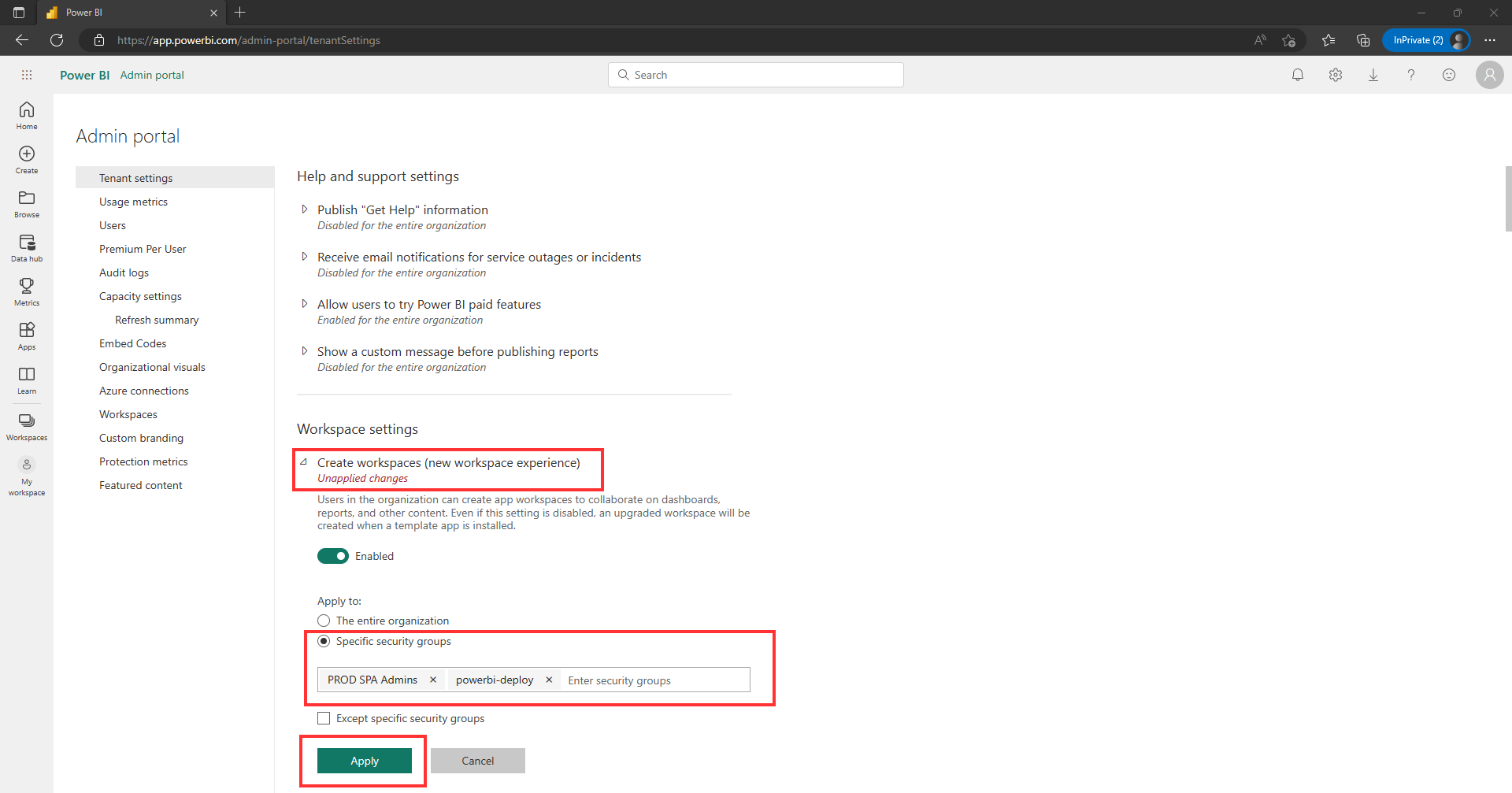
Mer information finns i: Lägg till medlemmar eller ägare till en grupp. Du kan också skapa en egen säkerhetsgrupp med användaren eller teamet och lägga till den i listan med specifika säkerhetsgrupper. Mer information finns i: Gör så här för att skapa säkerhetsgrupper.
Välj tillämpa. Vanligtvis tar det cirka 2 timmar innan alla ändringar reflekteras, men i vissa ärenden kan det ta upp till 24 timmar.
Distribuera Smart Store Analytics lösning
Microsoft Cloud for Retail innehåller lösningar som bygger på funktioner inom Microsoft Power Platform. För att kunna konfigurera dessa lösningar måste du använda Lösningscenter för Microsoft Cloud.
Lösningscenter vägleder dig och förenklar distributionsprocessen. Den kontrollerar licenskrav och beroenden för att se till att du har allt du behöver för distributionen.
Utför följande steg om du vill använda lösningscenter för att distribuera Smart Store Analytics:
Logga in på Microsoft Cloud lösningscentret med dina autentiseringsuppgifter som administratör.
På startsidan väljer du Visa alla lösningar på Microsoft Cloud for Retail-kortet i syfte att visa och distribuera dessa lösningar eller väljer Retailunder Branschmoln i vänster ruta.
På lösningssidan för Microsoft Cloud for Retail visas en lista över alla tillgängliga funktioner och lösningar. Välj Snabbvy om du vill veta mer om vilka funktioner och vilka lösningar, appar och tjänster som ingår i den.
Filtrera efter Smarta butiker under Verksamhetsbehov om du vill visa lösningarna för den här funktionen. På den här sidan visas lösningarna som ingår i funktionen för smarta butiker.
Välj Lägg till på kortet Smart Store Analytics och sedan Distribuera nere till höger på skärmen för att distribuera den lösning du lagt till.
På sidan Ställ in lösning kan du välja distributionsmiljön. Om du redan har förberett en miljö kan du välja denna, i annat fall kan du skapa en ny Power Platform-miljö via lösningscentret.
Ange ett namn för distributionen så att du enkelt kan se distributionshistoriken. Godkänn tjänstvillkoren och välj sedan Nästa.
På sidan Erforderliga konfigurationer får du hjälp med att installera och konfigurera beroenden. Listan över beroenden återspeglar de lösningar du har valt att distribuera.
När du har slutfört beroendekonfigurationen går du tillbaka till lösningscentret för Microsoft Cloud och väljer Kontrollera beroenden för att uppdatera sidan Konfigurera beroenden.
Du kan ta med exempeldata vid behov. När du har valt Distribuera startar distributionen och den körs i bakgrunden. På sidan Distribuera lösningen visas status för förloppet som anger att komponenter installeras.
Beroende på vilka lösningar du distribuerar kan det ta en stund innan processen är klar. Du får ett e-postmeddelande när distributionen är klar.
När distributionen är klar visas länkar på sidan Klart, så att du kan lansera lösningarna.
Det finns några extra steg för att konfigurera din lösning. Mer information finns i Konfigurera Smart Store Analytics.